
Đó, nó khác hơn đồ gốc rồi đó thấy hơm? Tuy là có hơi í ẹ tí nhưng mà mình tin bạn sẽ làm được đẹp hơn mình mà há ^^
Bước 1: Làm đẹp UI
Tạo 1 trang html trong đó có element là <div id=”api”>< /div> đặt ở đâu đó trong thẻ body. Phần này khi hiển thị lên web thì nội dung của Azure AD B2C sẽ được tự động thêm vào. Rồi sau đó cứ style cho nó như 1 trang web thông thuờng.
Chẳng hạn như ở đây mình tạo file unified.html có nội dung như sau:

Còn css thì mình style kiểu kiểu vầy

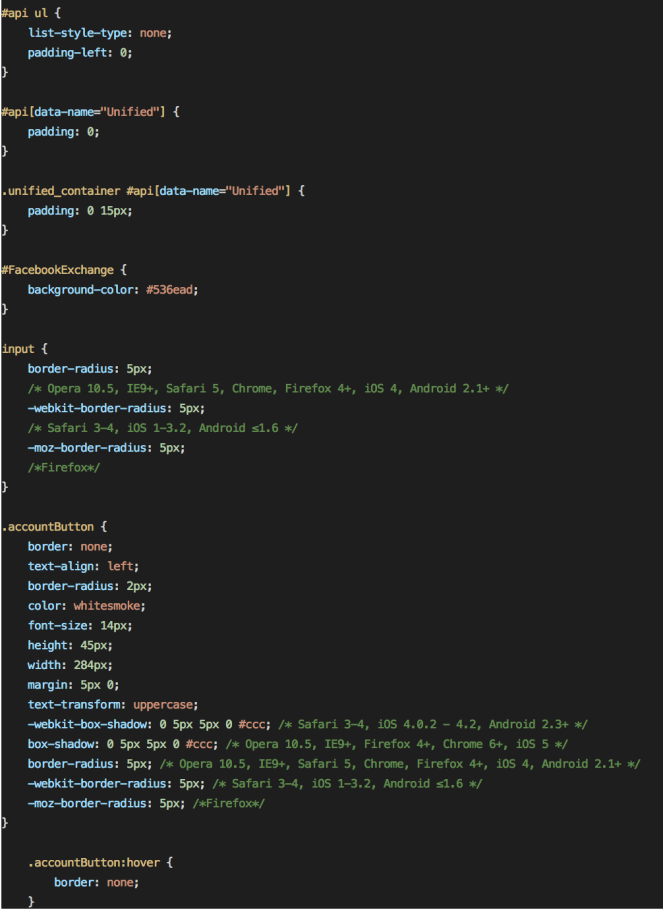
(Bạn có thể tham khảo thêm ở đây: https://docs.microsoft.com/en-us/azure/active-directory-b2c/active-directory-b2c-reference-ui-customization)
Bước 2: Host files
Bạn có thể up các file html, css, hình,… ở đâu đó. Ở đây, mình sử dụng Azure Blob Storage
- New -> Storage -> Storage account – blob, file, table, queue
- Điền thông tin
- Tạo container với access type là blob
- Up hết các files vào đây. Có thể sử dụng Microsoft Azure Storage Explorer (http://storageexplorer.com/) để quản lý files cho dễ dàng.
Bước 3: Configure CORS
Trong phần setting của storage, bạn chọn CORS.
- Click vào Add.
- Đặt giá trị cho Allowed origins là *.
- Chọn GET và OPTIONS cho phần Allowed verbs.
- Đặt giá trị cho Allowed headers là *.
- Đặt giá trị cho Exposed headers là *.
- Maximum age (seconds) là 200.
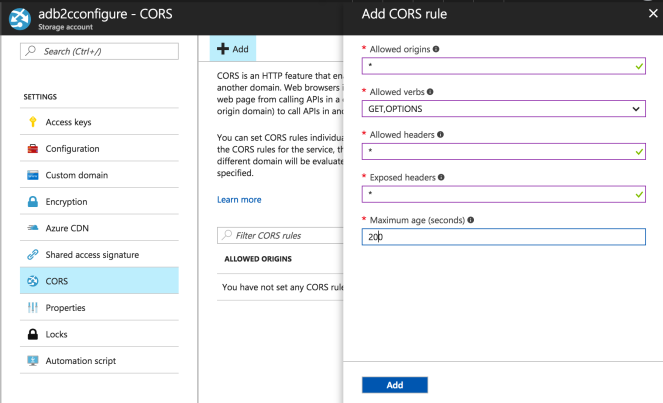
Bước 4: Tạo policy và trỏ tới Custom page URI
Trong Azure AD B2C Settings. Bạn sẽ tạo các policy mà mình muốn. Chẳng hạn như ở đây mình tạo Sign-up or sign-in policy. Ở phần điền thông tin bạn chọn vào “Page UI customization” ở dưới cùng. Xong nó sẽ có phần “Unified sign-up or sign-in page”. Trong phần này bạn sẽ thiết lập để trỏ tới đường dẫn chứa các file của mình:

Ok, done. Bạn có thể vào trang này https://aadb2cplayground.azurewebsites.net/ để test thử các policies của mình cũng được nè.
file html cần điều kiện gì để không lỗi k bạn. T làm như bạn nhưng bị lỗi khi click signup thì trả về error
Hi bạn, lỗi cụ thể là gì vậy bạn?
Sau khi mình đã để publish page custom html trên azure service app và cho phép CORS thì mình bị lỗi như này “AADB2C90047: The resource ‘https://xxx/custom-ui.html’ contains script errors preventing it from being loaded.”
Hi chị!
Em có làm theo rồi nhưng cái trang signup của em vẫn là trang của mic.
Ý em là cái form nhập liệu ấy chị.
Chị có cách nào để form đấy là của mình không ạ?
Em cảm ơn chị ạ!
Hi bạn,
Mỗi trang là 1 file html riêng. Nếu trang signup của bạn vẫn là trang của Microsoft thì có thể do bạn chưa chỉnh đúng file á. Bạn vào phần “Page UI customization” trong Azure Active Directory để check lại nhe